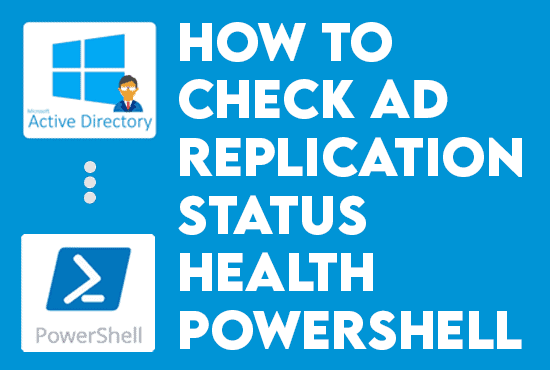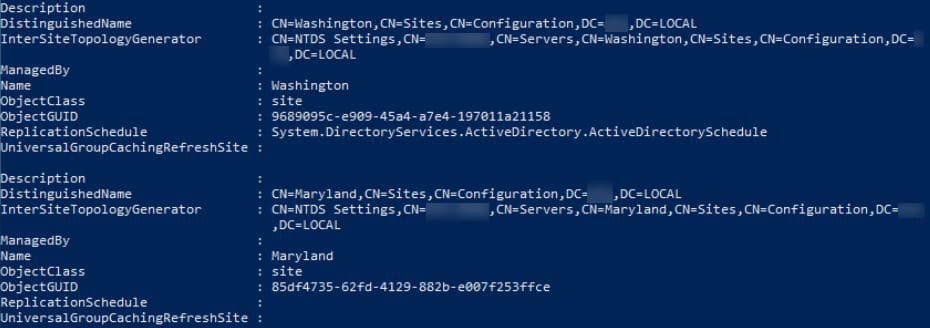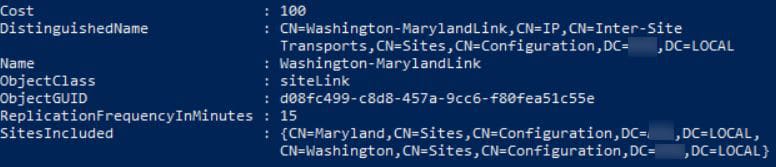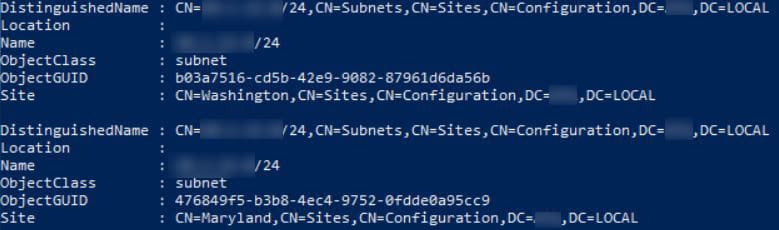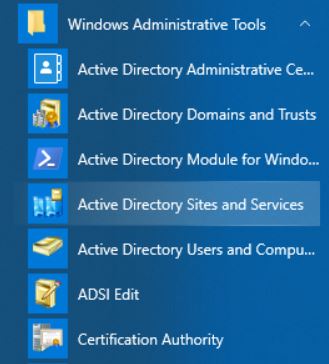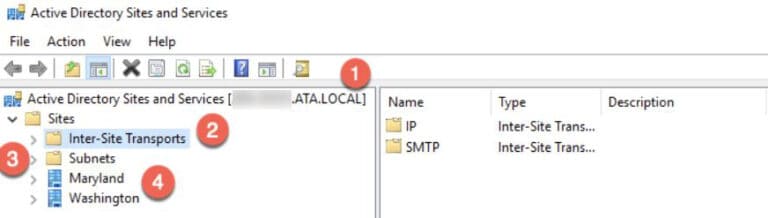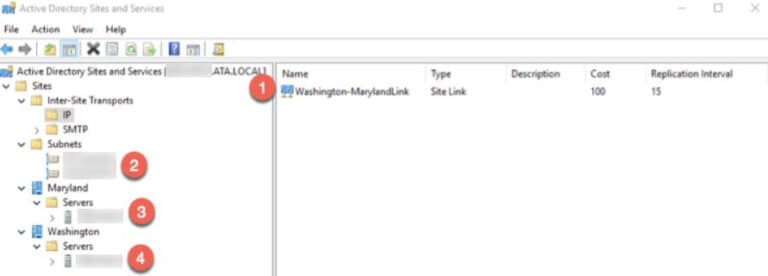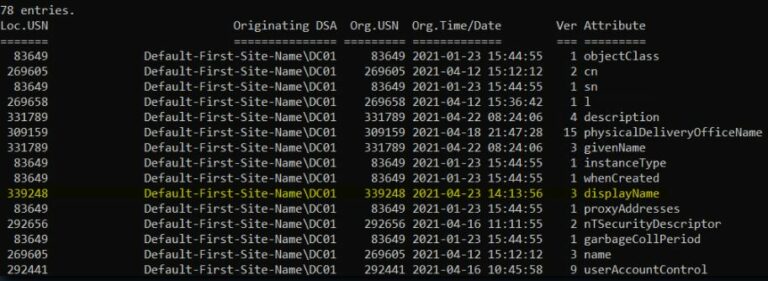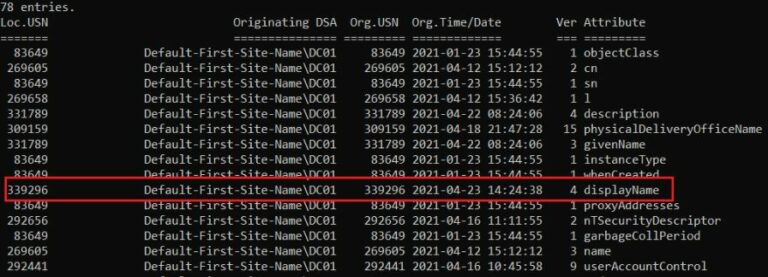איך לבדוק את מצב השיבוץ במאגר הנתונים הפעיל. שיבוץ במאגר הנתונים הפעיל (AD) הוא תהליך חיוני המבטיח עקביות בנתונים בין כל שלטי הדומיין (DC) בארגון. אם השיבוץ אינו פועל כראוי, זה יכול להביא לבעיות שונות, כולל כשלים באימות ובלתי עקביות בנתונים. במאמר זה, אנו מתארים ובודקים איך לבדוק את מצב השיבוץ של סביבת ה-Active Directory שלנו באמצעות כלים וטכניקות מובנים.
איך לבדוק את מצב השיבוץ במאגר הנתונים הפעיל
דרישות מוקדמות
במדריך זה יהיו הצגות שונות. כדי להמשיך, וודא שיש לנו את הדברים הבאים:
- Windows PowerShell גרסה 5.1 או מעלה
- דומיין של Active Directory.
- A domain-joined Windows 10 workstation with a user logged in is part of the Enterprise Admins group.
- כלי ניהול שרת רחוק (RSAT) הותקנו על המחשב המצורף ל-AD.
הבנת אתרי AD, תתי-רשתות וקישורים עם PowerShell
בואו נתחיל מאמר זה על ידי הבנת הסביבה ובדיקת סביבות AD, תתי-רשתות וקישורים באמצעות PowerShell. ראשית, פתחו את PowerShell על מחשב Windows מחובר לתחום עם מודול ה-ActiveDirectory מותקן. אנו מייבאים את המודול על ידי הרצת התסריט הבא:
Import-Module ActiveDirectoryאתרי Active Directory
הפקודה Get-AdReplicationSite ב-PowerShell מאפשרת לנו להשיג מידע על אתרי השחלוף של הארגון שלך ב-Active Directory. פקודה זו מועילה במגוון משימות, כולל זיהוי מבנה שחלוף התחום שלך, פתרון בעיות שחלוף וניטור הבריאות ומצב הסביבה של Active Directory שלנו.
ללא פרמטרים, הפעל את הפקודה Get-ADReplicationSite. לאחר מכן, PowerShell מחזיר את אתר Active Directory ממנו ביצענו את הפקודה.
Get-ADReplicationSiteהפעל Get-AdReplicationSite עם הפרמטר Filter וכוכבית (*) כדי למצוא את כל אתרי Active Directory עבור כל התחום.
Get-ADReplicationSite -Filter *הפרמטר Filter מאפשר לנו לסנן אתרים במספר דרכים. הריצה בGet-Help על ActiveDirectory Filter כדי ללמוד עוד על יצירת שאילתות עבור הFilter פרמטר.
קישורי אתרי Active Directory
הGet-ADReplicationSiteLink cmdlet הוא פקודת PowerShell המאפשרת לנו להשיג מידע על קישורי השיתוף האתרי של הארגון שלנו. בסך הכל, קישורי האתרים מקימים את מסלולי השיתוף הבין-אתרי בין אתרים שונים בסביבת הActive Directory שלנו והם מרכיב חיוני של מבנה השיתוף הכולל. באמצעות הGet-ADReplicationSiteLink cmdlet, אנו משיגים וניתוח מידע על קישורי האתרים שלך, כולל שמותם, שעות הפעלה ועלות.
פקודה זו עוזרת לאתר בעיות בשיבוץ, לצפות במצב ובריאות של הסביבה שלך ב־Active Directory, ולשפר את ביצועי תשתיות השיבוץ שלך. כדי למצוא קישורי אתר של AD, עקוב אחר אותם השלבים למציאת אתרים, אך השתמש בפקודת Get-ADReplicationSiteLink במקום. אולם, בניגוד לפקודת Get-ADReplicationSite, פקודת Get-ADReplicationSiteLink מחייבת שהפרמטר Filter ייצוי ספציפי.
Get-ADReplicationSiteLink -Filter *תתי־רשתות ב־Active Directory
Get-ADReplicationSubnet היא פקודת PowerShell שמאפשרת לך לקבל מידע על תתי הרשת של שיבוץ ה-Active Directory. תתי הרשת לשיבוץ מגדירים את מיקומי השרתים בתחום הפעולה ה-Active Directory שלך והם חיוניים לקביעת הטופולוגיה ולשיבוץ השיבוץ של התחום שלנו. באמצעות הפקודה Get-ADReplicationSubnet, אתה יכול לקבל ולנתח מידע על תתי הרשת לשיבוץ שלך, כולל שמותיהם, תיאוריהם ומיקומיהם.
Get-ADReplicationSiteSubnet -Filter *שלושת המושגים הנ"ל הם דברים חיוניים לבדיקת שיבוץ AD. עם זאת, פקודות אחרות עשויות להיות חיוניות במצב מסוים. לדוגמה, הריץ את Get-Command “*ADReplication*” כדי להחזיר את כל הפקודות של PowerShell לעבודה עם אתרי AD.
שפר את בריאות ה-Active Directory שלך עם כלי בריאות מצב שיבוץ שלנו נסה אותנו בחינם, גישה לכל התכונות. – 200+ תבניות דיווח AD זמינות. ניתן להתאים אישית בקלות את דיווחי AD שלך.
תן לנו ניסיון בחינם, גישה לכל התכונות. – מעל 200 תבניות דוחות AD זמינות. בקלות תוכל להתאים את דוחות AD שלך.
הבנת אתרי AD, קישורים ומסננים באמצעות GUI
למרות שהמאמר הזה עוסק ב-PowerShell, עדיין חיוני להבין כיצד לבחון ולנהל אתרים של active directory באמצעות GUI. סביר שרק לעתים נשתמש ב-PowerShell לניהול אתרי AD.
בחר התחל ואז הקלד אתרי Active Directory. אתרי ושירותי Active Directory (ADDS) צריכים להיות כעת גישה בכלי הכוח של Windows קבוצת התכנים.
כשאנו משתמשים באתרי ושירותי Active Directory, נראה את המסך הבא. יש כמה אזורים מעניינים בכלי אתרי ושירותי AD:
- הDC אליו מחובר הכלי כרגע: ידיעת ה-DC היא יתרון כיוון שיכול לקחת מספר שעות לשחזור בין אתרים כשאנו מחליפים.
- תחבורה בין אתרים: הפרוטוקולים שהאתרים ישתמשו בהם לשחזור.
- סניפים: הקצאה והפרדה של הרשת.
-
רשימת האתרים – אנו רק נראה Default-First-Site-Name בתחום ברירת מחדל.
אם נרחיב את הפריטים באתרים ושירותים AD, נראה את הדברים הבאים:
- תחבורת IP.
- סניפים.
- הדוקטור הממשתמש מוקצה לאתרים.
קרא גם השתמש בכלי מעקב Azure AD
מעקב אחר מצב השחזור באמצעות Repadmin
עלינו להבין קודם את שכפול DC כדי להבין שינויים בחשבונות המשתמש או בכל שינויי אובייקטי AD. מהי הקשר בין שכפול לגילוי שינויים? מספרי רצף מעודכנים (USNs).
הבנת שינויי שכפול AD באמצעות USNs
סה"כ, Active Directory עשוי להכיל מיליוני חשבונות משתמשים בסביבה תעשייתית גדולה. עם מספר כזה של חשבונות, בקרת מה שמשתנה מדי יום היא כמעט בלתי אפשרית. עם זאת, אנו בונים מערכות לניטור שינויים בחשבונות המשתמש account על ידי הבנת האופן שבו Active Directory processes שינויים.
אפילו אם יש לנו רק DC יחידה המשתכפלת בסביבה שלנו, הבנת USNs היא חיונית.
DCs תמיד שומרים גיבוי של מסד הנתונים של Active Directory. הם שומרים עותק של מסד הנתונים על ידי שיכפולו. אם זה המצב, איך הם יודעים מתי מתרחש שיכפול על DC יחיד? מצב כזה הוא מקום שבו USN נכנס לתמונה.
כאשר תכונת אובייקט Active Directory משתנה על DC, DC מגדיל את ערך USN עבור האובייקט זה. ברגע שהועלה, השינוי נשלח לכל שאר DCs בתחום יחד עם USN.
מהו USN?
כאשר Active Directory משנה תכונות של אובייקט, היא מגדילה את USN של תכונה זו.
איך USN ושיתוף הדואר הקבוע עובדים
כאשר אנו מגדילים תכונה של אובייקט ב- DC אחד בActive Directory, DC של כך שולח בקשת שיתוף פעולה משא. בקשת משא DC מורה לשותפי השיתוף הדואר הקבוע להשיג את התכונות העדכניות ביותר ממאגר הדואר הקבוע שלה. לאחר מכן, משווים שותפי השיתוף הדואר הקבוע עותקים של USN של התכונה עם ה- DC שהתחיל את השיתוף. אם ה- USN האחר הוא גדול יותר, DC היעד מאשר את DC המשתף.
ניטור שינויים USN עם Repadmin
עכשיו שאנו יודעים כיצד מתעדכנים מערכי USN, בואו נקפוץ לדוגמה לניטור שינויים ב-Active Directory באמצעות כלי הניהול של מיקרוסופט לשכפול (repadmin). repadmin הוא כלי עם Active Directory המאפשר לנו לבצע שכפול ניפוי בין מתקני DC ביער פעיל של דירקטוריון.
1. התחברות לדומיין בקר ופתיחת PowerShell.
2. הפעל את הפקודה הבאה repadmin כדי לרשום את כל התכונות של חשבון המשתמש user1 יחד עם מספר הגרסה. הדוגמה הבאה מניחה את מיקום חשבון המשתמש user1 בתיקייה Test OU של מאמר test.local דומיין הפעילות.
repadmin /ShowObjMeta dc01 CN=User1,OU=Test,DC=test,DC=localהפרמטר /ShowObjMeta דורש דומיין בקר לפנות לשמה המפתח המובחן. הפלט שמוחזר מציג את המטמון השכפולי עבור אובייקט מסוים המאוחסן בActive Directory, כמו מספר מפתח, מספר גרסה, USN המקורי והמקומי, ומפתח ה-GUID של שרת המקור ותאריך ושעה.
אנו נשים לב להלן שrepadmin מכיל עמודת Ver. גירסה זו (Ver) עמודה היא מספר עולה המייצג כמה פעמים התכונה השתנתה. ערך זה הוא האינדיקטור לגילוי היכן המערכת השתנתה יחד עם התאריך.
שימו לב ספציפית לdisplayName תכונה. הגירסה היא 3, כלומר הערך של התכונה השתנה באופן משמעותי.
3. הפעל את הפקודת PowerShell להלן כדי לשנות את displayName תכונה עבור חשבון User1משתמש. הסיבה שאנו עושים שלב זה היא לדמות שינויים בסביבת ה-AD שלנו.
Set-ADUser User1 -DisplayName "User 1"4. עכשיו, הפעל שוב repadmin עם אותה הפקודה כמו בשלב שתיים כדי לראות שה-USNs והגירסה עלו ועדכנו את Org. Time/Date.
repadmin /ShowObjMeta dc01 CN=User1,OU=Test,DC=test,DC=localתודה שקראתם איך לבדוק את מצב שיתוף פעולה של Active Directory. נסיים עכשיו את המאמר הזה.
גם קראו השתמש בכלי בדיקת בריאות
איך לבדוק את סטטוס השידור הפעיל של רשת הכרטיסיות הפעילה בריאות מסקנה
בסוף, בדיקת סטטוס השידור של הסביבה שלנו Active Directory היא משימה חיונית להבטיח את הבריאות ואת היציבות של הרשת שלך. באמצעות הכלים והשיטות הבנויים בתוך זה מאמר, אתה יכול במהירות ובקלות לבדוק את שידור סטטוס של היקום של הנמצא במרכז השלטון ולזהות כל בעיות קיימות. בין אם אתה מנהל רשת או פשוט מחפש להבטיח את הפעלה חלקה של הסביבה של Active Directory שלך, המדריך הזה מספק את המידע שאתה צריך להתחיל.
לעיין יותר במרכז הידע שלנו של Active Directory על ידי גלישה לבלוג שלנו כאן.
Source:
https://infrasos.com/how-to-check-active-directory-replication-status-health/